|
1) apri
una tela
trasparente
600 x
610
2)
colorare
con il
colore
che vuoi
di
sfondo
io ho
usato
#1e2a36
3)
livelli
nuovo
livello
di
raster -
selezione
-
seleziona
tutto
4)
apri
BG_mistywhispers
- riduci
del 25%
- copia
incolla
nella
selezione
Selezione
-
deseleziona
5)
livelli
carica
maschera
da disco
e cerca
la
maschera
WSL_Mask297

6)
livelli
unisci -
unisci
gruppo
Immagine
rifletti
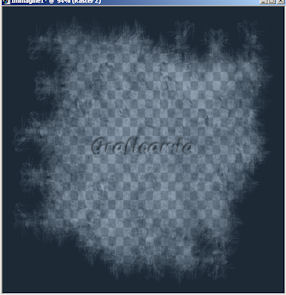
7) apri
Element_Diamondswirl
-
Immagine
ridimensiona
del 50%
-copia
incolla
come
nuovo
livello
8)
Immagine
rifletti
9)
Effetti
-
effetti
3D
sfalza
ombra

10)
livelli
duplica
-
immagine
rifletti
-
immagine
capovolgi
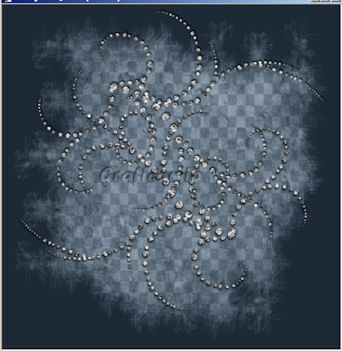
11) apri
Element_heartframe
-
(utilizzare
quello
fornito
con il
materiale)
12)
copia
incolla
come
nuovo
livello
13)
attiva
lo
strumento
puntatore
(o
deformazione)

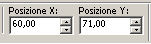
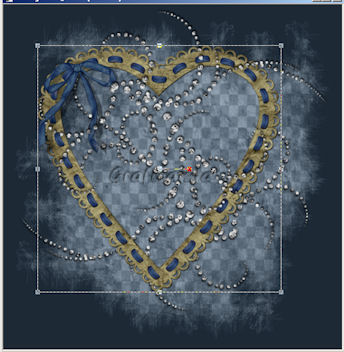
14)
sfalza
ombra
come al
punto 9
15)
attiva
la
bacchetta
magica -
tolleranza
0 e
seleziona
il
centro
di
heartframe
16)
selezione
modifica
espandi
20
17)
livelli
nuovo
livello
di
raster
18)
apri
BG_Mistywhispers
- copia
incolla
nella
selezione
19)
Livelli
disponi
sposta
giù
20)
livelli
nuovo
livello
di
raster
21)
apri
wall60
copia
incolla
nella
selezione
22)
cambia
la
modalità
di
miscelatura
in
Luminanza
e e
porta
l'opacità
a 86%

23)
Selezione
inverti
24) apri
sneeuwBieke
-
posizionati
sul
livello1
- copia
incolla
come
nuovo
livello
25)
posiziona
la neve
al
centro
del
cuore e
premi il
tasto
canc
dalla
tastiera
26)
rinomina
questo
livello
neve 1
27)
ora
posizionati
sul
livello
2 dello
sneeuw -
copia
incolla
come
nuovo
livello
28)
posiziona
la neve
al
centro
del
cuore e
premi
canc
dalla
tastiera
-
rinomina
questo
livello
neve 2
29)
continua
cosi
fino ad
aver
incollato
i 10
livelli
della
neve che
nominerai
dall' 1
al 10
30)
Selezione
-
deseleziona

31)
posizionati
sul
livello
del
diamont
( copia
di
raster2)
32)
apri
Element_flower
(
fornito
con il
materiale)
copia
incolla
come
nuovo
livello
33)
sfalza
ombra
come al
punto 9
34)
Duplica
per 5
volte il
livello
del
fiore e
posizionalo
come
immagine
finale
35)
apri
Element_sheerhanky
-
ridimensionalo
del 38%
36)
ruota
per
gradi -
a
sinistra
30 - e
sfalza
ombra
come al
punto 9
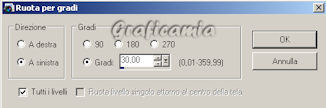

Posizionati
sul
livello
in alto
37) apri
Element_arrowpin
-
immagine
ridimensiona
del 50%
38)
immagine
rifletti
-
immagine
capovolgi
39)
copia
incolla
come
nuovo
livello
e
posizionalo
in alto
a destra
40)
sfalza
ombra
come al
punto 9
- regola
messa a
fuoco -
accentua
messa a
fuoco
41)
apri
Element_ribbonwithkeys
(fornito
con il
materiale)
42)
copia
incolla
come
nuovo
livello
e
spostarlo
sotto al
livello
del
primo
cuore
43)
sfalza
ombra
come al
punto 9

44)
apri
Noor8 -
copia
incolla
come
nuvo
livello
-
posizionalo
come
immagine
finale
45)
effetti
-
effetti
3D
sfalza
ombra
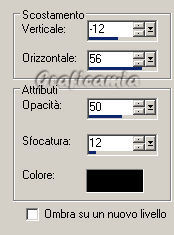
46)
apri il
cagnolino
- copia
incolla
come
nuovo
livello
47)
sfalza
ombra
come al
punto 45
48)
applica
la
scritta
e firma
il tuo
lavoro
Animazione
1)
chiudere
i
livelli
neve 2 3
4 5 6 7
8 9 10
posizionati
sul
livello
di
sfondo -
modifica
copia
unione
apri
Animation
-
modifica
incolla
come
nuova
animazione
2)
ritorna
in PSP
chiudi
il
livello
neve 1 e
apri il
livello
neve 2
(tutti
gli
altri
sempre
chiusi)
modifica
copia
unione -
ritorna
in
Animation
-
modifica
incolla
dopo il
fotogramma
corrente
3)
continua
cosi
fino a
quando
avrai
incollato
tutti i
livelli
neve
(dal 1
al 10)
Salva
in
formato
GIF

26
Novembre
2009
Le
mie
traduzioni
sono
registrate
su:

|